Windows10でWiFiインターネット速度を上げる方法
公開: 2021-11-10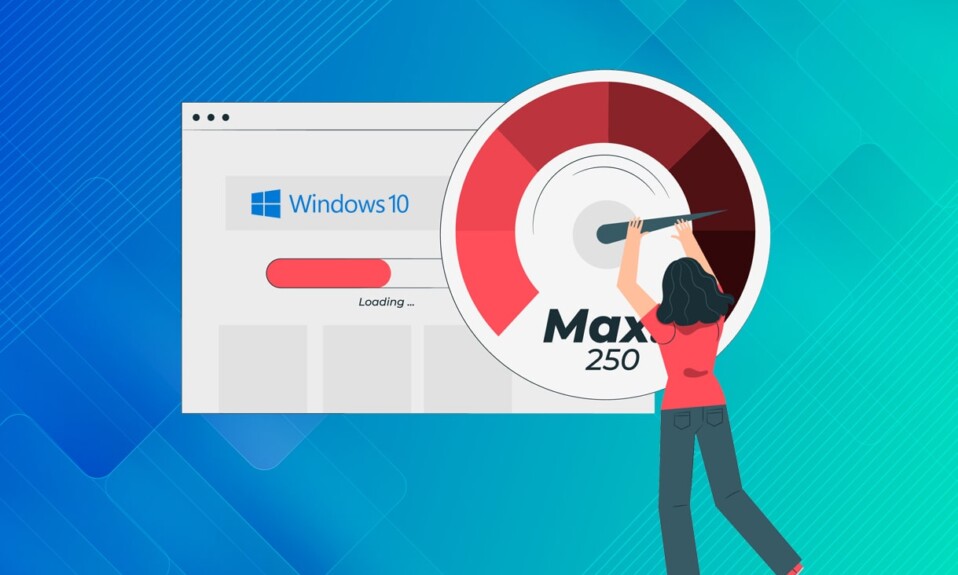
インターネットへのアクセスはまだ基本的な人権ではないかもしれませんが、世界のすべての部分がこの複雑なWebを介して他の部分と事実上接続されているため、インターネットへのアクセスは不可欠な商品のように感じます。 それでも、人々がサーフィンやブラウジングできる速度は地域によって異なります。 5Gネットワークの時代では、ユーザーはWebを閲覧する速度について考えるのをやめました。 インターネットの速度は、YouTubeの動画がバッファリングを開始したとき、またはWebサイトの読み込みに2秒余分にかかるときにのみ考慮されます。 技術的に言えば、インターネット速度とは、コンピューター、ラップトップ、タブレット、スマートフォンなど、デバイス上のワールドワイドウェブとの間でデータまたはコンテンツが移動する速度を指します。 インターネット速度はメガビット/秒(Mbps)で測定されます。これは、ユーザーのデバイスからインターネット(アップロード速度)およびインターネットからデバイス(ダウンロード速度)に移動するデータの1秒あたりのバイト数として計算されます。 ほとんどの場合、受け取る速度を変更することはできませんが、使用可能な速度を最適化するためにコンピューターを確実に微調整することはできます。 では、 Windowsでインターネット速度を上げる方法は? それを最大化する方法はいくつかありますが、そのほとんどはシステム構成の変更を中心に展開されます。 したがって、Windows10でWiFiインターネット速度を上げる方法に関する完璧なガイドをお届けします。
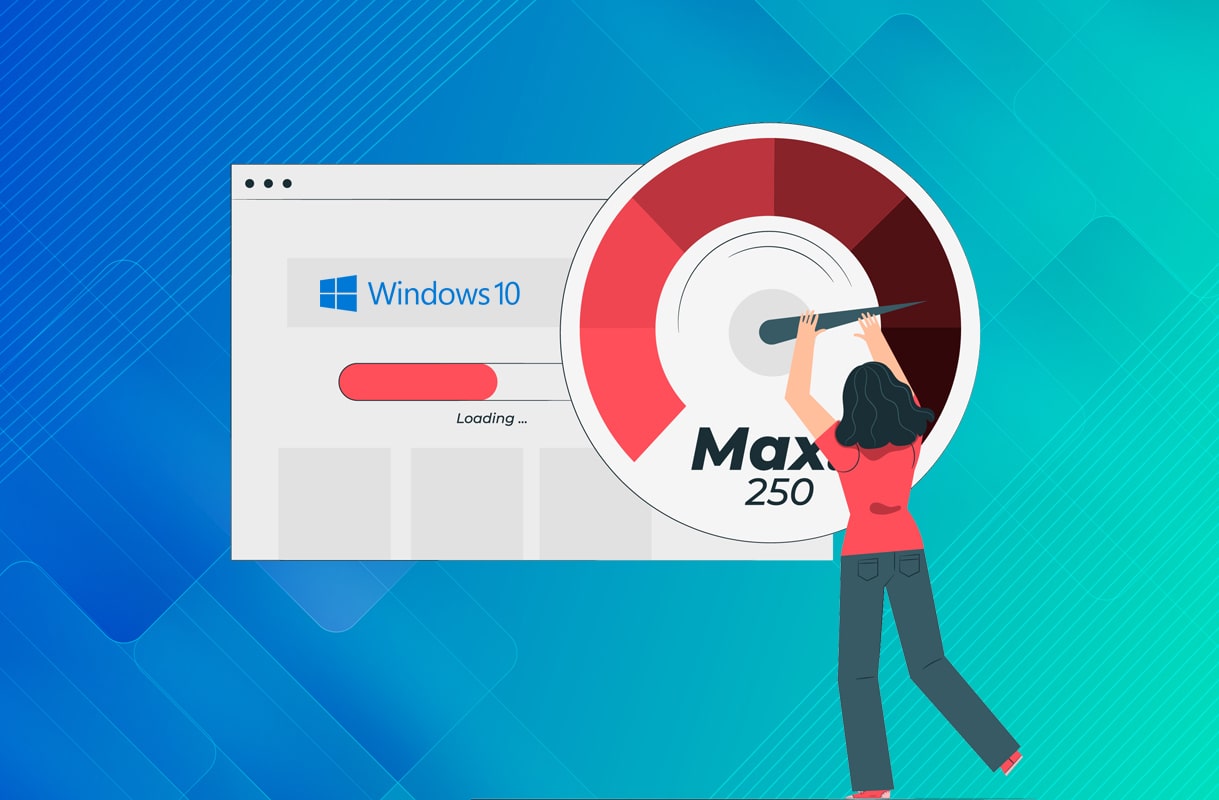
コンテンツ
- Windows10でWiFiインターネット速度を上げる方法
- 方法1:インターネットプランを変更する
- 方法2:Wi-Fi接続を保護する
- 方法3:一時ファイルを削除する
- 方法4:バックグラウンドアプリを消費する帯域幅を閉じる
- 方法5:ネットワーク接続を再度有効にする
- 方法6:ブラウザのキャッシュをクリアするか、別のブラウザを使用する
- 方法7:データ制限を削除する
- 方法8:WindowsUpdateの帯域幅制限を変更する
- 方法9:WindowsUpdateを一時停止する
- 方法10:Windows Updateサービスを無効にする(非推奨)
Windows10でWiFiインターネット速度を上げる方法
インターネットは複雑なシステムであるため、インターネットが誤動作する理由は少なくとも数十あります。 インターネットの速度だけでも、次のようなさまざまな要因に依存します。
- 移転技術、
- あなたの地理的位置、
- デバイス構成の問題と
- 特定のネットワーク接続を共有する人の数
これらはすべて、この記事で修正されます。
方法1:インターネットプランを変更する
ほとんどの場合、コンピュータは低速のインターネット接続に責任を負わず、データプランまたはサービスプロバイダーが責任を負います。 ほとんどのインターネットプランには上限と下限があり、その間に平均帯域幅があります。 データプランによって提供されるインターネット速度の上限が予想よりも低い場合は、次のことを行う必要があります。
- より良いインターネットプランを選択することを検討するか、
- インターネットサービスプロバイダーの切り替え。
また読む: Windowsのタスクバーでインターネット速度を追跡する
方法2:Wi-Fi接続を保護する
強力なパスワードでWi-Fiを保護していない場合、外部の不要なデバイスがWi-Fiネットワークに簡単に接続する可能性があります。 これも、帯域幅の消費量が多いため、インターネット速度が低下する可能性があります。 この問題の最も簡単な解決策は、強力なパスワードでWi-Fi接続を保護することです。
方法3:一時ファイルを削除する
一時ファイルは、デジタルエクスペリエンスをスムーズにすることを目的としていますが、一時ファイルが積み重なると、コンピューターの速度を低下させる可能性があります。 したがって、これらのファイルを取り除くことは、インターネット速度を向上させ、Windows 10PCの全体的なパフォーマンスを向上させるための迅速かつ簡単な修正です。
1. Windows + Rキーを同時に押して、[ファイル名を指定して実行]ダイアログボックスを起動します。
2. %temp%と入力し、 Enterキーを押します。 このコマンドは、すべてのローカルアプリデータの一時ファイルが保存されているフォルダーの場所、つまりC:\ Users \ username \ AppData \ Local \ Tempに移動します。
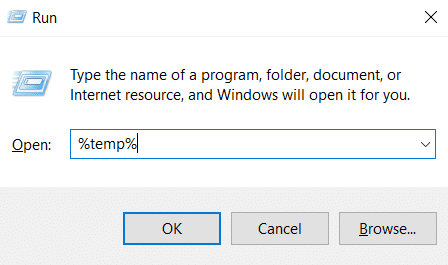
3. Ctrl + Aキーを同時に押して、すべての一時ファイルを選択します。
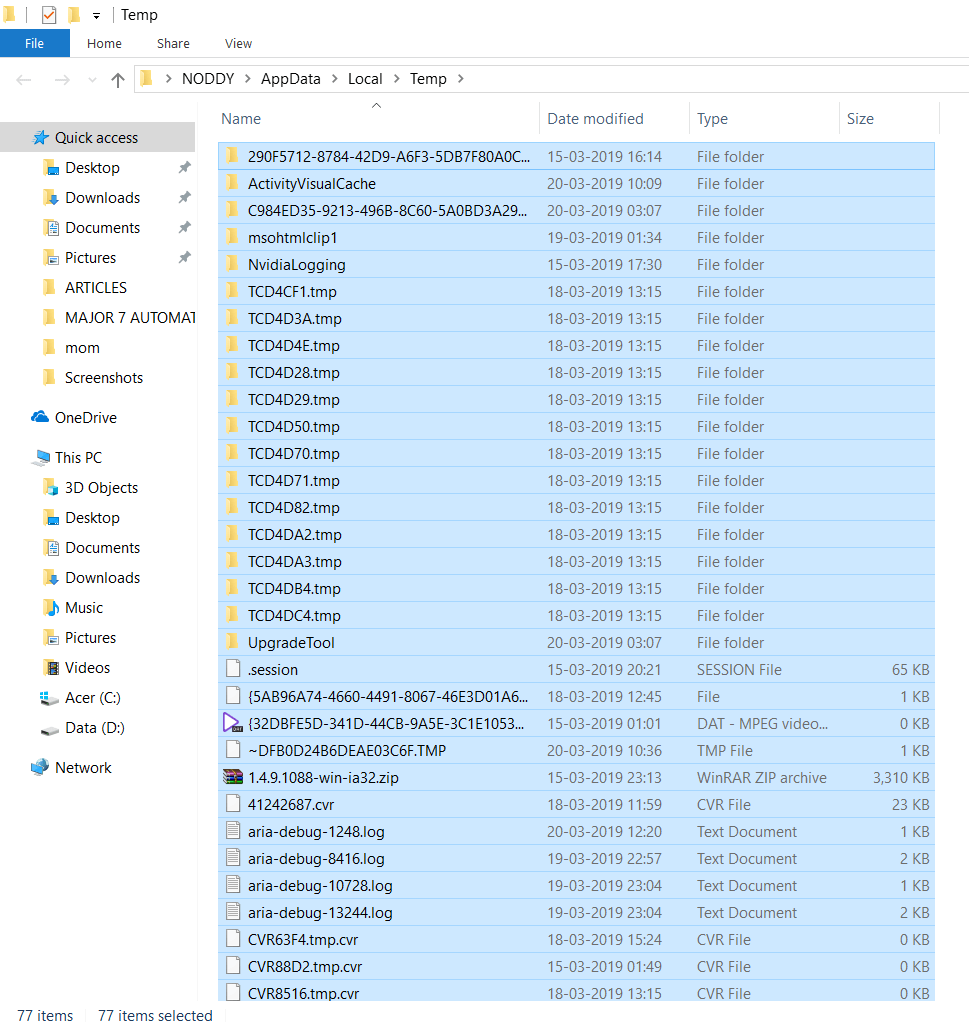
4. Shift + Delキーを同時に押します。 次に、確認プロンプトで[はい]をクリックして、これらのファイルを完全に削除します。

5.次に、図のように、[実行]ダイアログボックスで「 Temp 」と入力し、[ OK ]をクリックします。 C:\ Windows \ Tempフォルダーに移動します。
![[ファイル名を指定して実行]コマンドボックスに「Temp」と入力し、[OK]をクリックします](/uploads/article/1611/DKOPdIdH8MfrBsA2.png)
6.ここでも、手順3〜4を繰り返して、ここに保存されているすべてのシステムバックアップファイルを削除します。
上記の手順を完了したら、インターネットの速度をテストし、改善の兆候がないか確認します。
また読む: Windows10でWinセットアップファイルを削除する方法
方法4:バックグラウンドアプリを消費する帯域幅を閉じる
ほとんどのアプリケーションは、ファイルをダウンロード、アップロード、および同期するためにインターネットを必要とします。 バックグラウンドで過剰な量のデータを消費することで悪名高い特定のアプリケーションはほとんどなく、残りのアプリケーションはほとんどまたはまったく残されていません。 これらのアプリケーションを見つけ、バックグラウンドデータの消費を減らすことで、インターネット全体の速度を向上させることができます。 これらのデータを大量に消費するアプリケーションを見つけて閉じるには、以下の手順に従ってください。
1.図のように、 Windows + Iキーを同時に押して[設定]を開き、[ネットワークとインターネット]をクリックします。
![Windowsキー+ Iを押して、[ネットワークとインターネット]をクリックします](/uploads/article/1611/Aegs0vPoTC1OZHht.png)
2.左ペインから[データ使用量]をクリックし、以下に示すようにWi-Fiネットワークを選択します。
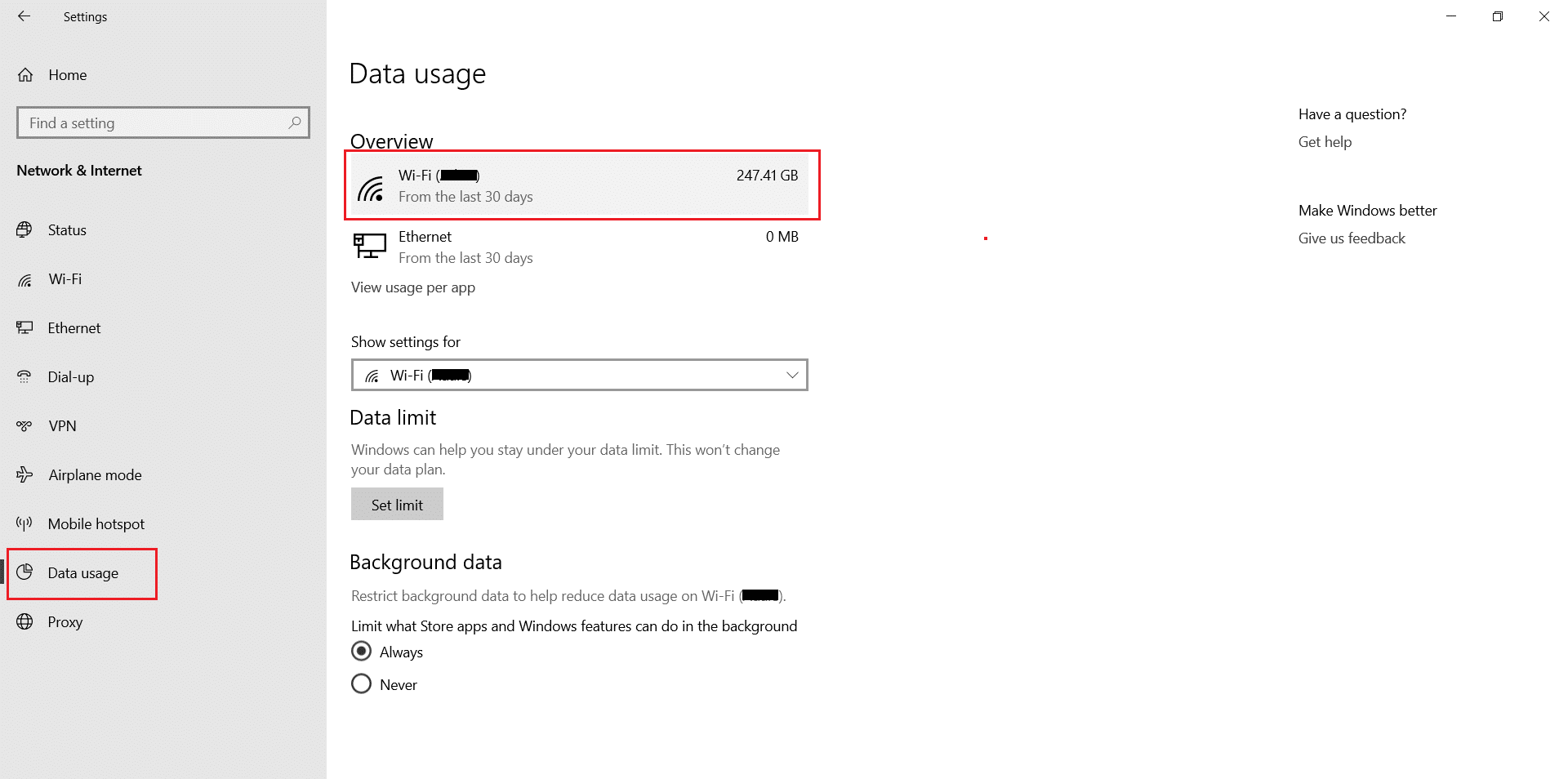
3.最後に、それぞれの横にリストされているすべてのアプリとデータ使用量のリストを表示できます。
![[アプリごとの使用状況を表示]をクリックします。 Wi-Fiインターネット速度を上げる方法](/uploads/article/1611/Ehl6wMWFxiZh9HHn.png)
4.驚くべき量のデータを定期的に消費しているアプリケーションを書き留めます。
5. [設定]ウィンドウで、図のように[プライバシー]をクリックします。
![設定アプリケーションで、[プライバシー]オプションをクリックします| Windows10でインターネット速度を上げる12の方法](/uploads/article/1611/M2zATEJzDLmF6mP1.png)
6.下にスクロールして、左側のパネルから[バックグラウンドアプリ]を選択します。
![下にスクロールして、左側のサイドバーにある[背景アプリ]を見つけます。 Wi-Fiインターネット速度を上げる方法](/uploads/article/1611/hP1IKA8kxKRPdihD.png)
7A。 オフに切り替えます。強調表示されているように、アプリをバックグラウンドオプションで実行します。
![[アプリをバックグラウンドで実行する]スイッチがオンになっているかどうかを確認します](/uploads/article/1611/rudHS20oIy19vcbD.png)
7B。 または、個々のアプリを選択し、個々のスイッチをオフに切り替えて、アプリがバックグラウンドで実行されないようにします。
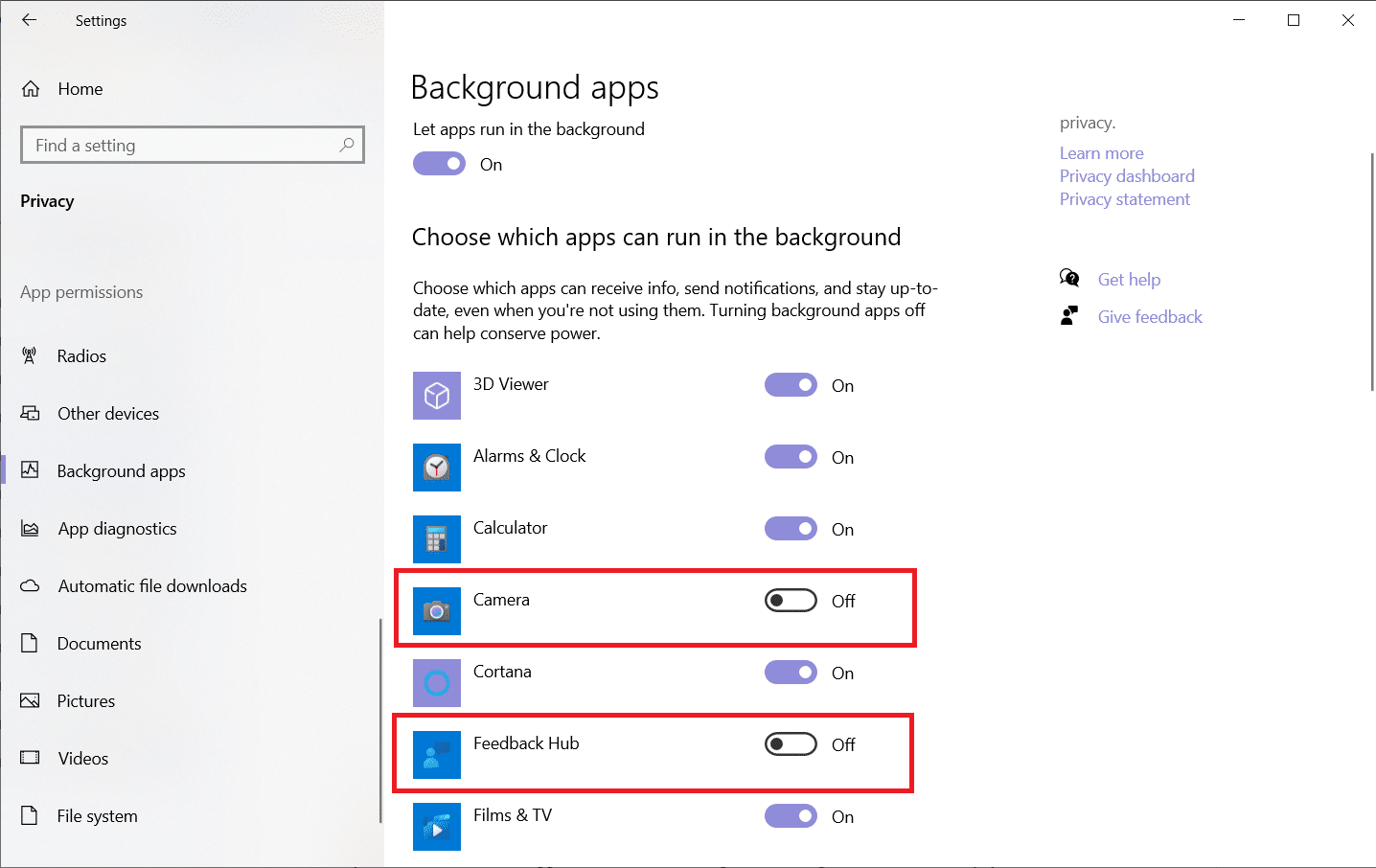
方法5:ネットワーク接続を再度有効にする
インターネットが機能しなくなったり、正しく機能しなくなった場合は、基本的にコンピュータを再起動せずにネットワーク接続をリセットするため、ネットワーク接続を再度有効にします。 ネットワーク接続を再度有効にして、Windows10でWiFiインターネット速度を上げる方法は次のとおりです。
1.図のように、 Windowsキーを押し、「コントロールパネル」と入力して、[開く]をクリックします。
![検索バーに「コントロールパネル」と入力し、[開く]をクリックします。](/uploads/article/1611/q9t1RNKwgp70uOQ3.png)
2.図のように、[表示]> [カテゴリ]を設定し、[ネットワークとインターネット]をクリックします。

![コントロールパネルの[ネットワークとインターネット]をクリックします。 Wi-Fiインターネット速度を上げる方法](/uploads/article/1611/bo4EaqbJNb2BBpmk.png)
3.次に、[ネットワークと共有センター]オプションをクリックします。
![[ネットワークとインターネット]、[ネットワークと共有センター]の順にクリックします](/uploads/article/1611/htSoAda4i5K8FRcj.png)
4.ここで、左側のバーから[アダプタ設定の変更]を選択します。
![左側にある[アダプタ設定の変更]をクリックします。 Wi-Fiインターネット速度を上げる方法](/uploads/article/1611/hjycvRH6odXguZvb.png)
5.以下で強調表示されているように、 Wi-Fiオプションを右クリックし、[無効にする]を選択します。
![ネットワークアダプタを右クリックし、ドロップダウンメニューで[無効にする]をクリックします。](/uploads/article/1611/7mw8PpgsseHyBjNG.png)
6.アイコンが灰色に変わるのを待ちます。 次に、 Wi-Fiをもう一度右クリックして、[今回は有効にする]を選択します。
![ネットワーク接続を右クリックして、[有効にする]を選択します。 Wi-Fiインターネット速度を上げる方法](/uploads/article/1611/ybysGrCmvEXw0JiU.png)
また読む: Windows10で帯域幅を節約する方法
方法6:ブラウザのキャッシュをクリアするか、別のブラウザを使用する
- インターネットの速度は問題ないが、Webブラウザーが遅い場合は、Webブラウザーを変更することで問題を解決できます。 より高速な他のWebブラウザを使用できます。 Google Chromeは最も高速で人気のあるウェブブラウザですが、大量のメモリを使用します。 そのため、 MicrosoftEdgeまたはMozillaFirefoxに切り替えて、インターネットを閲覧できます。
- さらに、 WebブラウザのキャッシュとCookieをクリアすることができます。 こちらのGoogleChromeでキャッシュとCookieをクリアする方法に関する記事に従ってください。
方法7:データ制限を削除する
データ制限は、インターネットのデータ使用量に制限を設定できる機能です。 この機能を有効にしている場合、事前定義された制限を超えた後、インターネットの速度が低下する可能性があります。 したがって、無効にすると、アップロードとダウンロードの速度が速くなります。 Windows10でデータ制限を削除してWiFiインターネット速度を上げる方法は次のとおりです。
1.方法4の指示に従って、 [設定]> [ネットワークとセキュリティ]> [データ使用量]に移動します。
2. [データ制限]セクションで、[制限の削除]ボタンをクリックします。
![データ使用量メニューの[データ制限]セクションで[削除]をクリックして、データ制限を削除します](/uploads/article/1611/62layhT4CuZmrVxJ.png)
3.確認プロンプトでも[削除]をクリックします。
![[削除]ボタンをクリックして、データ制限の削除を確認します](/uploads/article/1611/pZf8HeY3N81YUtOy.png)
4.以下で強調表示されているように、左側のペインで[ステータス]をクリックし、右側のペインで[接続プロパティの変更]をクリックします。
![[ネットワークとセキュリティ]の[ステータス]メニューで[接続プロパティの変更]をクリックします。 Wi-Fiインターネット速度を上げる方法](/uploads/article/1611/XPhJjLfA6CIzgRvO.png)
5.下にスクロールして、[従量制接続として設定]とマークされたオプションをオフに切り替えます。
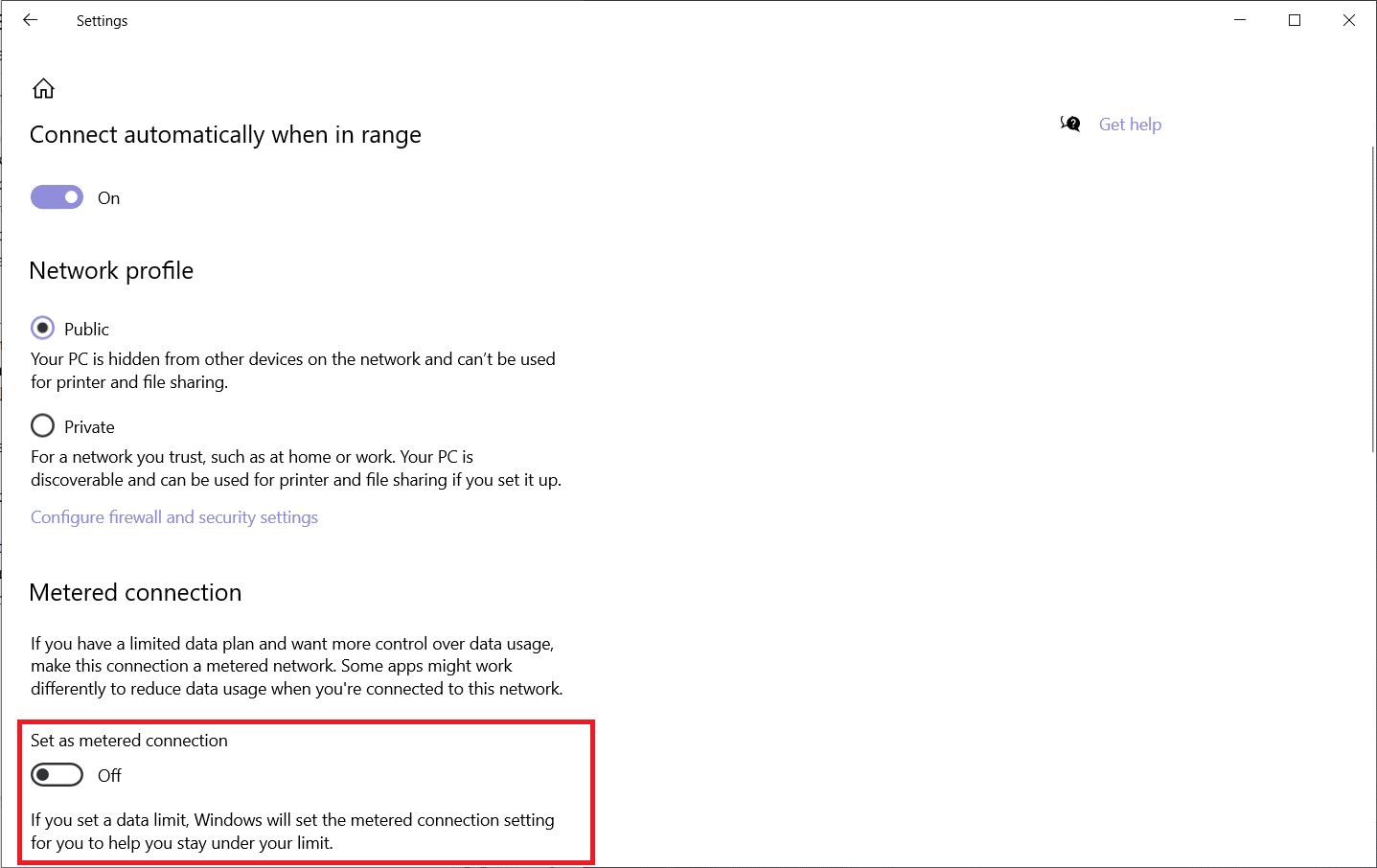
この機能を無効にすると、ネットワーク接続が制限されなくなります。
また読む:遅いインターネット接続? インターネットを高速化する10の方法!
方法8:WindowsUpdateの帯域幅制限を変更する
Windows 10には、更新に使用される帯域幅の量に制限を設定するオプションがあります。 この制限は、更新アプリケーションとWindowsオペレーティングシステムの両方に適用されます。 上記の制限に達すると、インターネット接続が誤動作する可能性があります。 したがって、現在の帯域幅制限がある場合はそれを確認し、必要に応じて次のように変更します。
1. Windows + Iキーを同時に押して[設定]を開き、[更新とセキュリティ]を選択します。
![設定アプリケーションを開き、[更新とセキュリティ]をクリックします](/uploads/article/1611/Xn3B95rpuPGH8rfV.png)
2. [配信の最適化]をクリックし、図のように[詳細オプション]を選択します。
![[配信の最適化]設定ページに切り替え、一番下までスクロールして[詳細オプション]をクリックします。 Wi-Fiインターネット速度を上げる方法](/uploads/article/1611/TnOnjr8fC8mQsaaA.png)
3. [詳細オプション]ウィンドウで、次のことを選択します。
- [ダウンロード設定]で[絶対帯域幅]または[測定された帯域幅のパーセンテージ]を設定します。
- [アップロード設定]セクションで、毎月のアップロード制限と帯域幅使用制限を設定します。
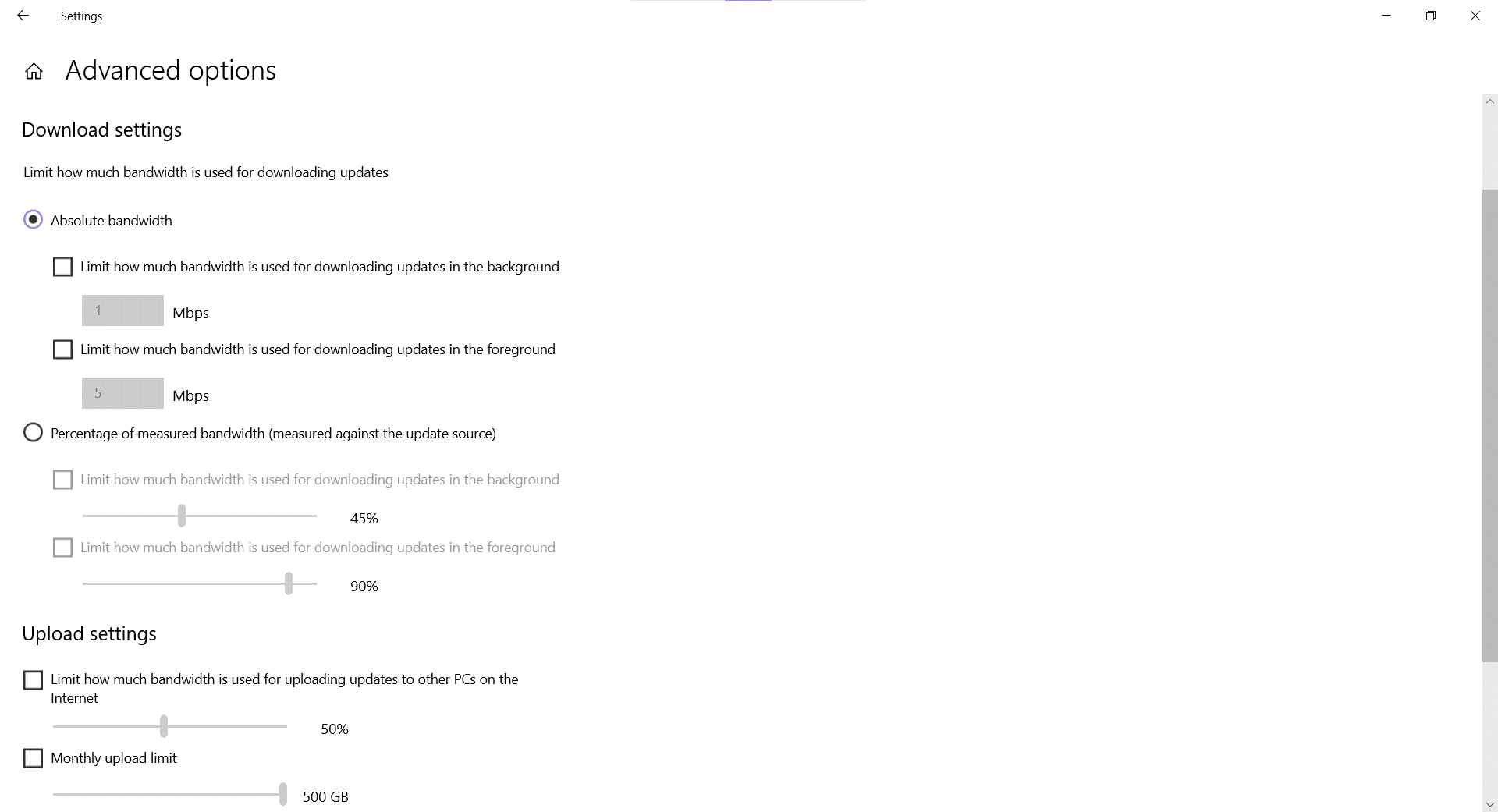
制限が変更されたら、インターネット速度をテストして変更を探します。
方法9:WindowsUpdateを一時停止する
ランダムおよび自動オペレーティングシステムの更新は、すべてのWindowsユーザーに嫌われています。 これらの更新を一時停止することは、最初は大幅に思えるかもしれませんが、Microsoftが新しい更新をリリースするたびに、バックグラウンドで直接ダウンロードされます。 ダウンロードプロセスは、インターネット速度を低下させる可能性のある驚くべき量のデータを消費します。 幸いなことに、これらの更新を簡単に一時停止して、いくつかの簡単な手順でWiFiインターネット速度を上げることができます。
1.前と同じように、 [設定]> [更新とセキュリティ]に移動します。
2. [詳細オプション]をクリックします。
![WindowsUpdateの下の[詳細オプション]をクリックします。 Wi-Fiインターネット速度を上げる方法](/uploads/article/1611/8yS7OvS75P9ua4bT.png)
3.最後に、[更新の一時停止]セクションで、 [日付の選択]ドロップダウンリストから適切な日を選択します。
注:更新を最小1日から最大35日まで一時停止できます。
上級者向けのヒント:この方法をもう一度実行すると、この設定を拡張できます。
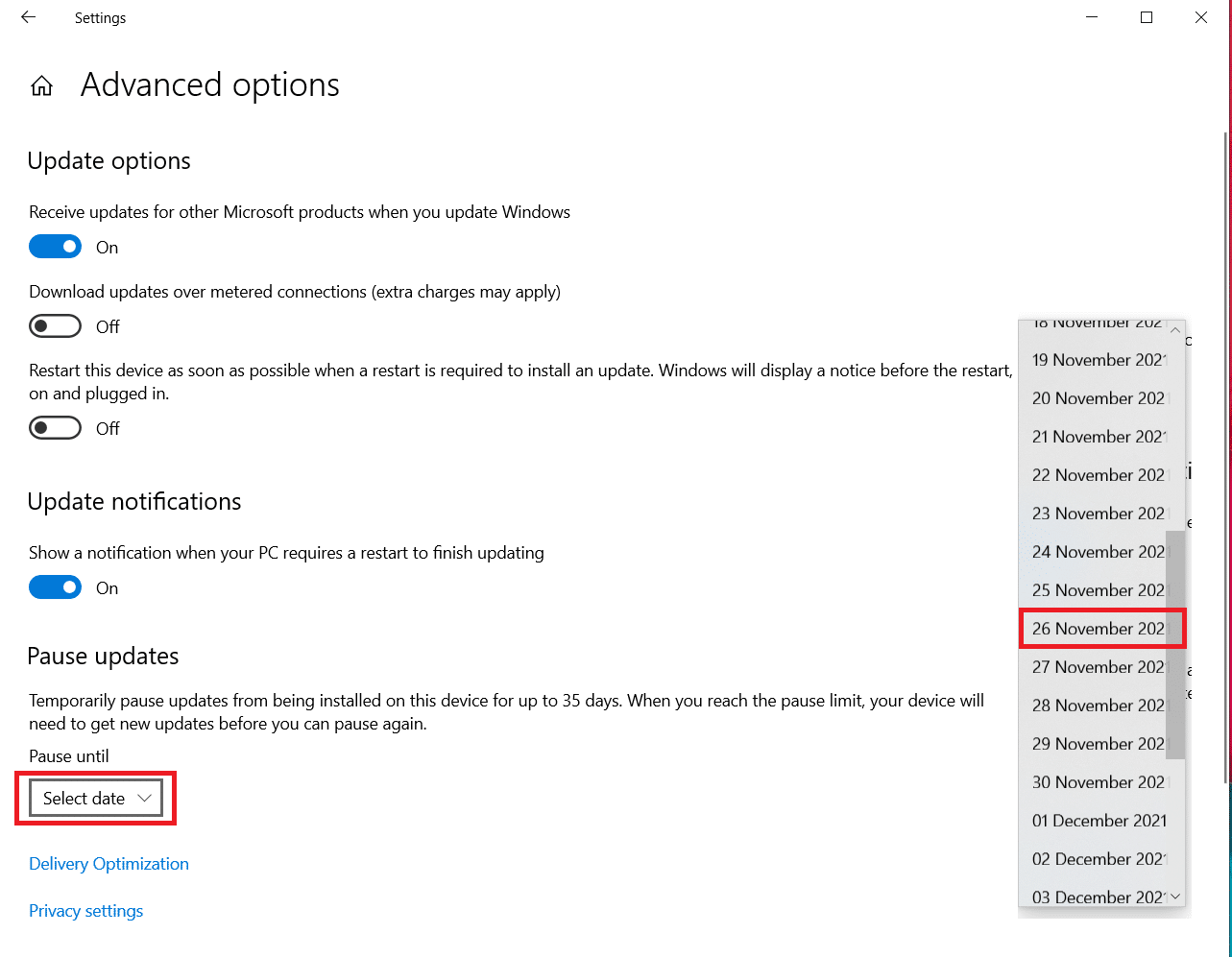
これにより、Windows Updateが一時停止し、限られた時間だけインターネット速度が向上します。
また読む:なぜ私のインターネットは数分ごとに切断され続けるのですか?
方法10:Windows Updateサービスを無効にする(非推奨)
Windows Updateサービスを無効にすることはお勧めしませんが、システムを最新の状態に保つことは常に良い考えですが、当面はインターネットの速度が上がる可能性があります。
注:作業が完了したら、必ずオンに戻してください。
1. Windowsキーを押し、「サービス」と入力して、 「開く」をクリックします。
![Windowsタスクバーで[サービス]を検索し、アプリケーションを開きます。 Wi-Fiインターネット速度を上げる方法](/uploads/article/1611/bu8b84wGMReDCZww.jpeg)
2. Windows Updateを右クリックして、[プロパティ]を選択します。
![次のリストでWindowsUpdateサービスを探します。見つかったら、それを右クリックして[プロパティ]を選択します](/uploads/article/1611/49y6qJ23YCdhcDNA.png)
3. [全般]タブで、[スタートアップの種類]を[無効]に変更し、強調表示されている[停止]ボタンをクリックします。
![[停止]ボタンをクリックし、起動の種類を[無効]に変更します| Windows10でインターネット速度を上げる12の方法](/uploads/article/1611/pJZOhzJF3a7AiKxn.jpeg)
4. [適用]> [OK]をクリックして、これらの変更を保存します。
上級者向けのヒント:再起動するには、 [Windows Updateのプロパティ]ウィンドウに移動し、[スタートアップの種類]として[有効]を設定して、[スタート]ボタンをクリックします。
おすすめされた:
- なぜWindows10が吸うのですか?
- コンピュータがクラッシュし続ける7つの方法
- Windows10のインストールが滞っている問題を解決する8つの方法
- Windows10でデバイスが移行されないというエラーを修正する
このガイドがお役に立てば幸いです。WiFiインターネットの速度を上げる方法を学ぶことができました。 どの方法が最も効果的かをお知らせください。 また、この記事に関する質問や提案がある場合は、コメントセクションに自由にドロップしてください。
